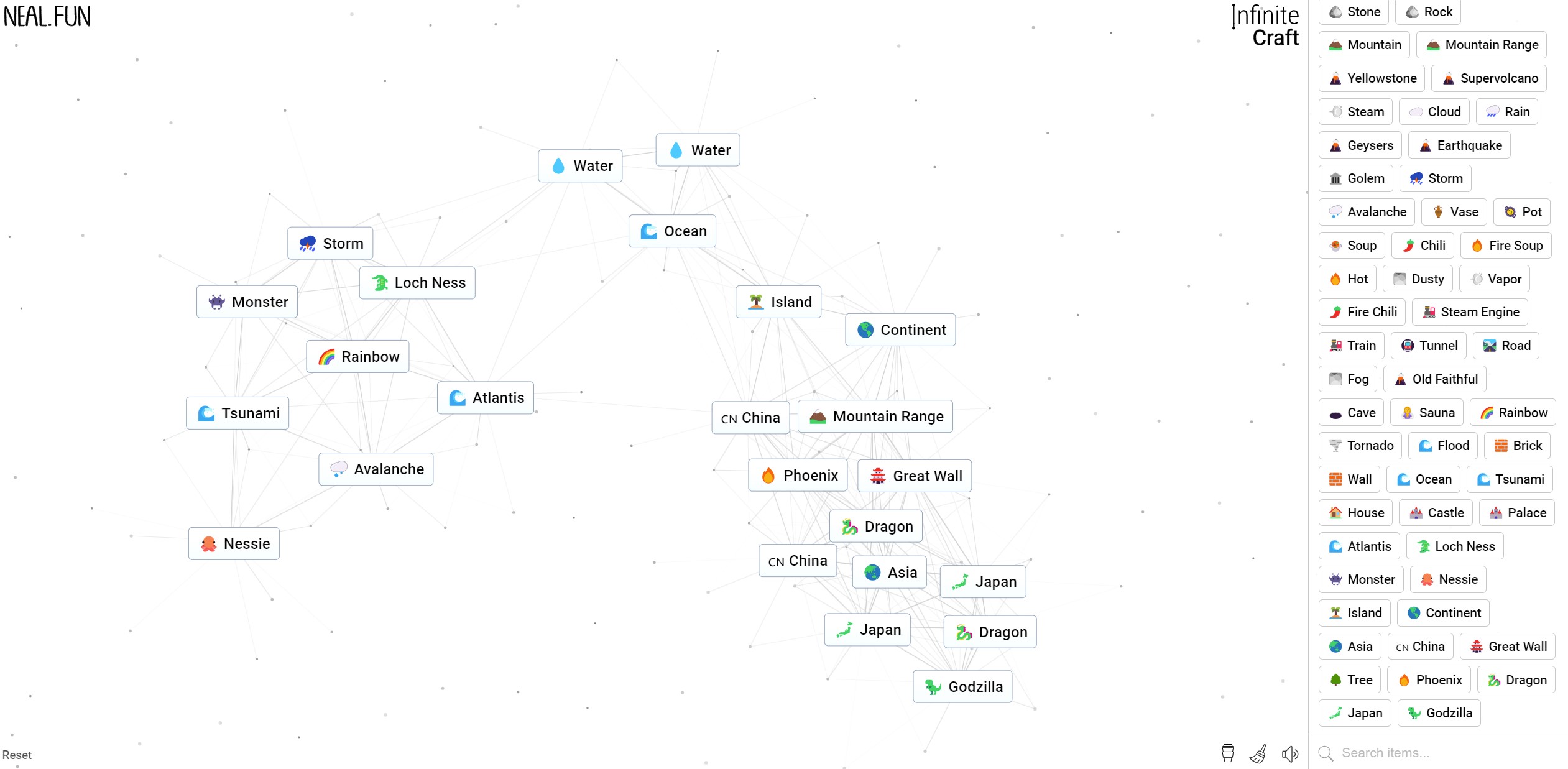Поделись своим Apple Vision Pro Руководство для технологических энтузиастов 💻👓
Настройка нескольких учетных записей пользователей на гарнитуре Vision Pro для общего использования
Руководство по созданию нескольких учетных записей пользователей на Apple Vision Pro | ENBLE
 Источник изображения: Apple
Источник изображения: Apple
Учитывая мощные возможности некоторых функций Apple Vision Pro, вы можете оказаться в ситуации, когда захотите поделиться шлемом с кем-то еще, чтобы они могли оценить все его преимущества. Но это сделать проще сказать, чем сделать, и вам нужно изменить несколько настроек, чтобы разрешить другому пользователю использовать ваш Vision Pro.
Содержание
Использовать гостевую учетную запись
У Vision Pro может быть только одна основная учетная запись, но он позволяет другим людям использовать его в режиме гостя. Это немного запутанно настроить, но это неплохой способ избежать входа в другие учетные записи.
Хорошей идеей будет установить другое устройство Apple в качестве приемника AirPlay. Это передает контент Vision Pro на ваше второе устройство, чтобы вы могли убедиться, что все идет хорошо для другого человека. Это необязательный шаг, но может быть хорошей идеей.
Шаг 1: На своем iPhone или iPad откройте приложение “Настройки”, перейдите в “Основные” > “AirPlay и ручное приложение” и включите переключатель рядом с приемником AirPlay.
- Как добавить стиль к начальному экрану вашего Steam Deck! 😎💻
- Превратите свой старый смартфон в камеру безопасности 4 лучших прил...
- Как сохранить конфиденциальность ваших личных фотографий на Android
Шаг 2: Теперь перейдите к Vision Pro. Откройте Центр управления, нажав на стрелку вниз, а затем выберите кнопку “Гость” (она выглядит как голова внутри пунктирного круга), затем выберите “Отобразить отражение” и устройство из списка. Это передаст содержимое шлема непосредственно на устройство, которое только что включилось как приемник AirPlay. Вы также можете выбрать, какие приложения может использовать гость в разделе “Разрешенные приложения”.
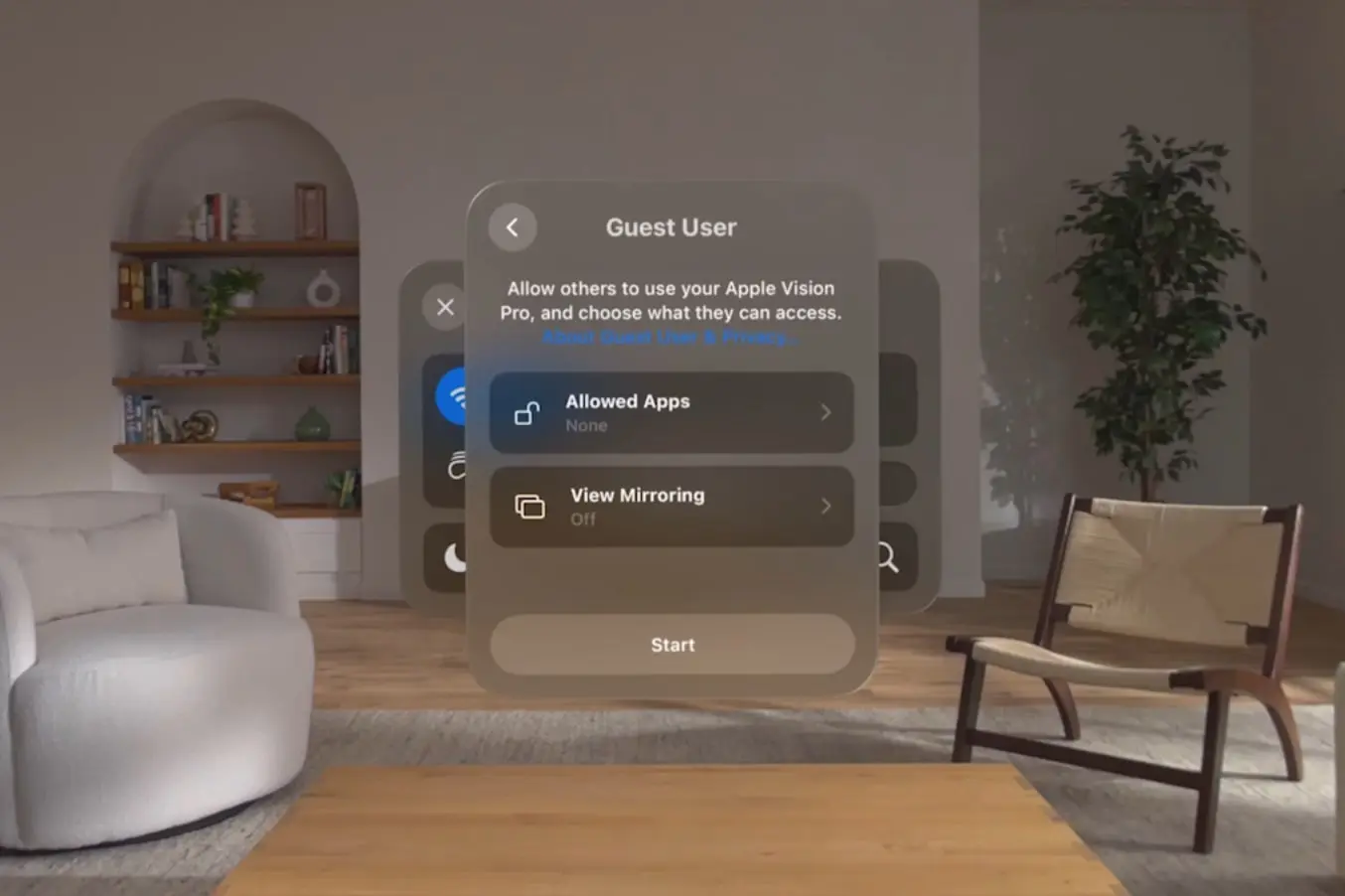 Источник изображения: Apple
Источник изображения: Apple
Шаг 3: По-прежнему на Vision Pro, выберите кнопку “Режим гостя” в Центре управления. Шлем предоставляет вам пять минут на то, чтобы настроить все, что вам нужно, например, заменить вставки для линз или отрегулировать ремень на голове гостя.
Шаг 4: Когда все готово, гость может начать настраивать отслеживание глаз для себя (это необходимо сделать, даже если вы его уже настроили). Гость должен будет выбрать кольцо светящихся огней, глядя на них один за другим. Процесс повторяется еще дважды. Обратите внимание, что гость должен будет повторять процесс настройки отслеживания глаз каждый раз, когда он снимает шлем и снова надевает его. После правильной настройки отслеживания глаз гость сможет использовать ваш Vision Pro.
Поделиться своим Vision Pro с гостевой учетной записью может показаться первоначально сложным процессом, но это стоит того, чтобы дать кому-то другому возможность оценить чудеса этого шлема. Просто убедитесь, что они не носят очки, иначе им понадобятся их собственные вставки для линз или контактные линзы. 🤓
Попробовать Семейный Обмен
Семейный Обмен предоставляет доступ к Vision Pro до пяти других членов семьи. Он использует один основной идентификатор Apple, который может пригласить других людей использовать шлем. Приложения и подписки можно использовать и совместно использовать между всеми учетными записями.
Шаг 1: На iPhone, iPad или Mac откройте приложение “Настройки”, затем выберите свое имя и выберите “Семейный Обмен” (на Mac вам также нужно будет выбрать “Настроить Семью”).
Шаг 2: Следуйте инструкциям на экране, чтобы создать группу Семейного Обмена. Вы можете добавить членов семьи, решить, какой контент будет размещаться, включить или отключить обмен местоположением и многое другое.
Шаг 3: На Vision Pro откройте приложение “Настройки” и выберите свое имя в верхней части боковой панели слева, затем перейдите в “iCloud” > “Семейный Обмен”. Отсюда выберите “Управление подписками”, а затем выберите подписку Apple, которую нужно совместно использовать в группе семьи.
Шаг 4: Вы также можете делиться подписками в App Store с помощью похожего метода. В приложении Настройки на вашем Vision Pro выберите свое имя в боковой панели слева, затем выберите Подписки. Если вы хотите делиться всеми будущими подписками, включите опцию “Делиться семьей”. Если вы хотите управлять конкретной подпиской, выберите ее, затем включите или отключите опцию “Делиться семьей” для этой подписки. Если опция “Делиться семьей” недоступна, это означает, что данную подписку нельзя делиться.
 Источник изображения: Apple
Источник изображения: Apple
Семейное использование является удобным вариантом, если вы хотите поделиться своим Vision Pro с близкими людьми, обеспечивая каждому возможность окунуться в фантастический виртуальный мир, созданный этой замечательной гарнитурой.
Переключение на другой Apple ID
На Vision Pro можно войти только под одной учетной записью Apple ID одновременно, но выход из одной учетной записи и вход в другую означает, что у вас может быть отдельный пользователь со своими приложениями и настройками. Это неудобно, но вы не будете вынуждены настраивать отслеживание глаз для гостевого пользователя.
Обратите внимание, что дети в возрасте до 13 лет не могут войти в Vision Pro с использованием своего учетной записи Apple ID, поэтому вам придется создать для них гостевую учетную запись или использовать семейное использование.
Шаг 1: Откройте приложение Настройки на Vision Pro, затем выберите свое имя в верхней части боковой панели слева. Прокрутите вниз, затем выйдите из своей основной учетной записи Apple ID.
Шаг 2: Теперь войдите под другим Apple ID, введя электронную почту и пароль новой учетной записи.
Шаг 3: Если у вас возникли проблемы с App Store на Vision Pro (например, новые приложения из вашей новой учетной записи не отображаются), вам может потребоваться войти под своим вторым Apple ID отдельно на App Store. Для этого просто откройте приложение App Store, выйдите из своей учетной записи, затем войдите с новой.
Поделиться Vision Pro с другими пользователями – достаточно сложный процесс, и это то, что Apple должно улучшить в будущих обновлениях программного обеспечения. Но это возможно, и есть несколько способов сделать это. Выбор зависит от ваших настроек и того, как вы хотите использовать гарнитуру с другими людьми.
Дополнительные вопросы и ответы
В: Можно ли использовать гарнитуру Vision Pro с очками?
О: К сожалению, гарнитура Vision Pro не предназначена для использования с очками. Пользователи могут использовать или собственные вставки линз Zeiss, или носить контактные линзы для комфортного использования гарнитуры.
В: Могут ли дети младше 13 лет использовать гарнитуру Vision Pro?
О: Дети в возрасте до 13 лет не могут войти в Vision Pro с использованием своей учетной записи Apple ID. Вместо этого вы можете создать для них гостевую учетную запись или воспользоваться семейным использованием.
Не упустите все удовольствие, которое может предложить Vision Pro! Поделитесь своей гарнитурой и создайте незабываемые впечатления вместе с друзьями и семьей. Что бы вы ни выбрали – создание гостевой учетной записи, использование семейного использования или переключение на другой Apple ID – найдется метод, который подойдет вашим нуждам.
Теперь погрузитесь в мир виртуальной реальности! 🌍✨
Ссылки
- Особенности Apple Vision Pro, Digital Trends, ссылка
- Один неожиданный вызов ноутбуку: по-настоящему безрамочный MacBook, Digital Trends, ссылка
- Vision Pro может достичь идеальной формы только через “четыре поколения”, Digital Trends, ссылка
- Пожалуйста, перестаньте носить свою гарнитуру Apple Vision Pro на улице, Digital Trends, ссылка
- Обзор TicWatch Pro 5: секреты долгой работы с часами на Wear OS, Digital Trends, ссылка